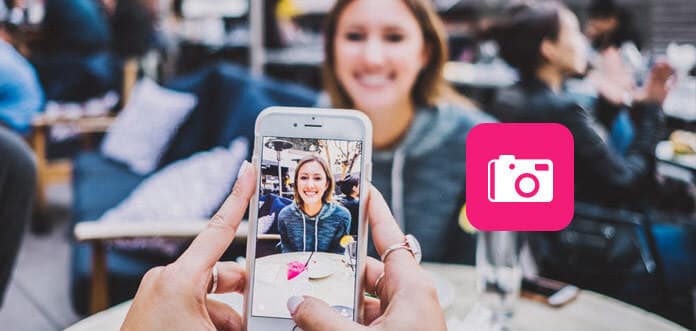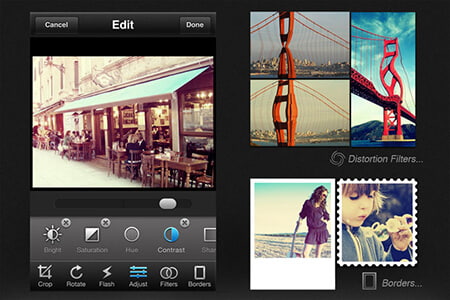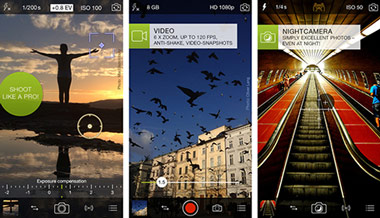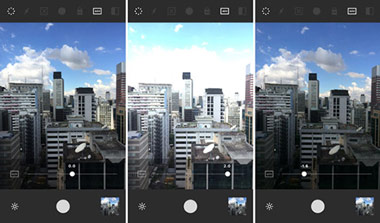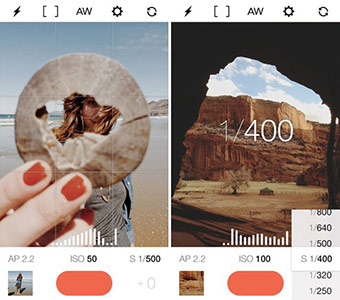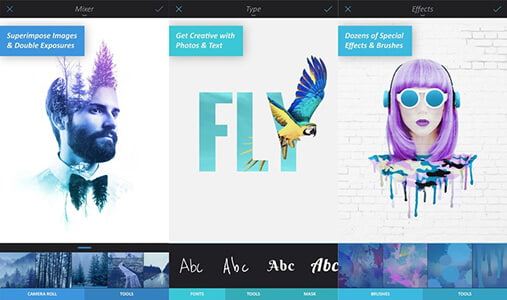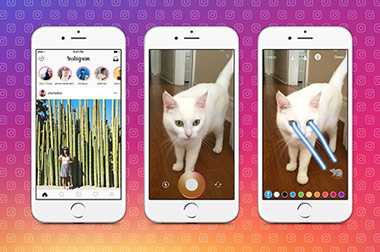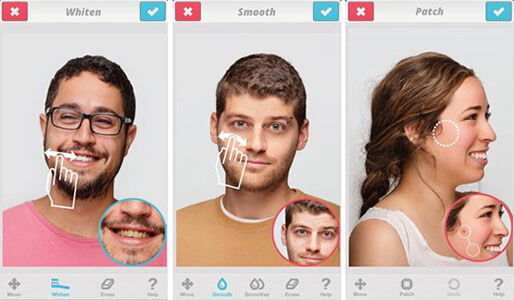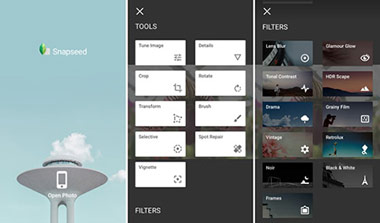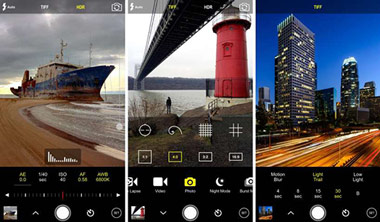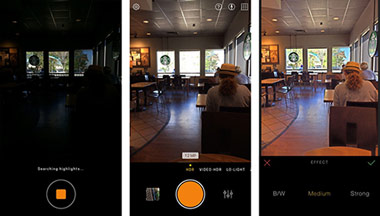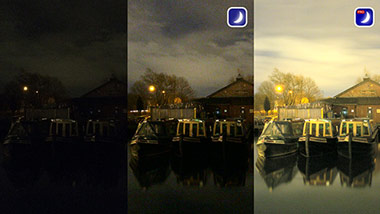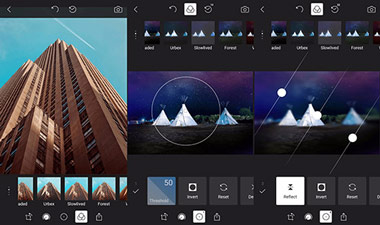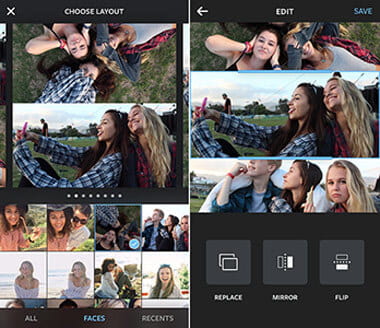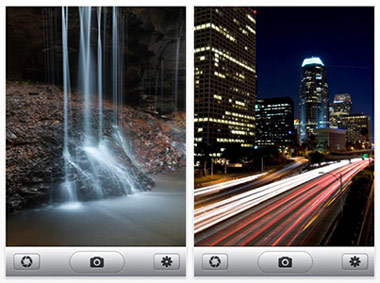- Использование режимов камеры на iPhone, iPad и iPod touch
- Выбор подходящего режима для съемки
- Режим «Фото»
- Режим «Портрет»
- Режим «Квадрат»
- Режим «Панорама»
- Видео
- Режим «Киноэффект»
- Режим «Замедленно»
- Режим «Таймлапс»
- 15 лучших приложений камеры для iPhone, которые помогут вам сделать отличные фотографии
- Часть 1. Лучшее приложение камеры для iPhone — Camera +
- Основные характеристики камеры +
- Часть 2. 14 лучших приложений камеры для iPhone — Камера + Альтернатива
- № 2 ProCamera
- № 3 ВСКО
- Руководство № 4
- № 5 ProShot
- № 6 Enlight
- № 7 Instagram
- № 8 Facetune
- № 9 Snapseed
- № 10 ProCam
- № 11 Гидра
- № 12 NightCap Pro
- № 13 Полярный
- План № 14
- № 15 Камера с медленным затвором
Использование режимов камеры на iPhone, iPad и iPod touch
Узнайте, как использовать режимы «Портрет», «Панорама», «Замедленно» и другие режимы камеры на вашем устройстве.
Выбор подходящего режима для съемки
Различные режимы камеры, доступные непосредственно на iPhone, iPad и iPod touch, помогут вам добиваться идеального результата при фото- и видеосъемке. Чтобы переключаться между режимами, смахивайте вправо или влево. Доступны следующие режимы: «Фото», «Видео», «Таймлапс», «Замедленно», «Квадрат», «Портрет» и «Панорама».
Сначала убедитесь, что у вас установлена последняя версия iOS или iPadOS.
Режим «Фото»
«Фото» — это стандартный режим, который вы увидите, открыв приложение «Камера». В этом режиме вы можете делать обычные фотографии и снимки Live Photos.
Ваша камера автоматически сфокусируется и установит экспозицию в зависимости от того, на что вы ее наведете. Вы можете коснуться другой области в видоискателе, чтобы изменить фокус и экспозицию. Затем, если необходимо оставить фокус и экспозицию в той же точке, нажмите на экран и удерживайте нажатие, пока не появится надпись «Фиксация экспозиции/фокуса».
На iPhone XS, iPhone XR и более поздних моделях можно использовать функцию QuickTake, чтобы легко снимать видео в режиме фотосъемки. На других моделях iPhone можно нажать и удерживать кнопку спуска затвора, чтобы выполнить серийную съемку. Чтобы остановить съемку, просто отпустите кнопку спуска затвора.
Режим «Портрет»
Режим «Портрет» создает эффект глубины поля, благодаря которому объект съемки остается резким на размытом фоне. Вы можете использовать режим «Портрет» на следующих моделях iPhone: iPhone 13, iPhone 13 mini, iPhone 13 Pro, iPhone 13 Pro Max, iPhone 12, iPhone 12 mini, iPhone 12 Pro, iPhone 12 Pro Max, iPhone SE (2-го поколения), iPhone 11, iPhone 11 Pro, iPhone 11 Pro Max, iPhone XR, iPhone XS, iPhone XS Max, iPhone X, iPhone 8 Plus и iPhone 7 Plus. На iPhone X или более поздних моделей также можно делать селфи в режиме «Портрет». Кроме того, вы можете использовать режим «Портрет» с фронтальной камерой на моделях iPad Pro 11 дюймов (все поколения) и iPad Pro 12,9 дюйма (3-го поколения и более поздние).
Чтобы использовать режим «Портрет», откройте приложение «Камера» и перейдите в режим «Портрет». Если приложение посоветует отойти дальше от объекта съемки, сделайте это. Когда поле «Эффект глубины» станет желтым, сделайте снимок.
Теперь изображения, полученные в режиме «Портрет» на iPhone X и более поздней модели, а также iPhone 8 Plus, можно сделать еще более завораживающими благодаря эффектам освещения студийного качества. После съемки нажмите «Править» и выберите один из эффектов: «Студийный свет», «Контурный свет», «Сценический свет» или «Сценический свет — моно». На iPhone 13, iPhone 13 mini, iPhone 13 Pro, iPhone 13 Pro Max, iPhone 12, iPhone 12 mini, iPhone 12 Pro, iPhone 12 Pro Max, iPhone SE (2-го поколения), iPhone XR, iPhone XS и iPhone XS Max можно создать красивый классический вид с помощью эффекта «Светлая тональность — Ч/Б».
Камера iPhone XR на задней панели не поддерживает эффекты «Сценический свет», «Сценический свет — Ч/Б» и «Светлая тональность — Ч/Б».
Режим «Квадрат»
В режиме «Квадрат» область кадра на экране камеры ограничивается квадратом — такой размер фотографии оптимален для большинства социальных сетей. Таким образом, сделанный снимок можно тут же опубликовать в любимой социальной сети.
На iPhone 13, iPhone 13 mini, iPhone 13 Pro, iPhone 13 Pro Max, iPhone 12, iPhone 12 mini, iPhone 12 Pro, iPhone 12 Pro Max, iPhone SE (2-го поколения), iPhone 11 или iPhone 11 Pro нажмите стрелку , чтобы получить доступ к режиму «Квадрат» и другим вариантам.
Режим «Панорама»
Используйте режим «Панорама», чтобы получить широкоугольный снимок ландшафта, медленно перемещая свое устройство. В режиме «Панорама» в центре экрана отображается направляющая линия, которая помогает сделать фотографию. Если нужно снять панораму в направлении слева направо, убедитесь, что стрелка указывает вправо. А если справа налево — нажмите стрелку для смены направления.
Нажмите кнопку затвора и медленно перемещайте камеру по прямой линии от одной стороны снимка к другой. Старайтесь двигать камеру так, чтобы стрелка постоянно находилась на желтой направляющей линии.
Видео
Если выбрать любой режим видеосъемки, кнопка затвора меняет свой цвет с белого на красный. Нажмите кнопку спуска, чтобы начать съемку, а затем нажмите ее еще раз, чтобы завершить.
Хотите изменить длину видео? Нажмите «Править» или кнопку редактирования и перемещайте ползунок, чтобы изменить время начала и завершения видео. Нажмите кнопку «Готово», чтобы сохранить изменения.
Если у вас модель iPhone 13, вы можете добавить глубину резкости в свои видеоролики, воспользовавшись режимом «Киноэффект». Чтобы ускорить или замедлить свой видеоролик на всех устройствах, попробуйте режимы «Замедленно» и «Таймлапс».
Режим «Киноэффект»
Режим «Киноэффект» в камере iPhone 13 позволяет записывать видео в кинематографическом формате с малой глубиной резкости и добавлять функцию плавного перемещения фокуса.
Режим «Киноэффект» поддерживается на моделях iPhone 13, iPhone 13 mini, iPhone 13 Pro и iPhone 13 Pro Max. Узнайте больше об использовании режима «Киноэффект» на iPhone.
Режим «Замедленно»
Продлевайте любимые моменты, просматривая видео с эффектом замедленного воспроизведения. В этом режиме видео записывается как обычно, но при воспроизведении применяется эффект замедленного воспроизведения. Можно редактировать видео, чтобы действие режима замедленной съемки запускалось и останавливалось в указанное вами время.
Режим «Таймлапс»
Снимки делаются через выбранные временные интервалы, и в результате получается ускоренное видео, которое можно тут же опубликовать. Если перейти в режим «Таймлапс» и нажать кнопку затвора, камера будет делать снимки с заданной периодичностью, пока вы не нажмете эту кнопку еще раз.
Источник
15 лучших приложений камеры для iPhone, которые помогут вам сделать отличные фотографии
Вы можете попытаться найти более мощное приложение для камеры, чтобы делать более качественные фотографии вместо использования оригинального приложения для камеры iPhone. Тем не менее, вы можете испытывать трудности при поиске из множества приложений для работы с фотографиями. Какое приложение для камеры будет лучшим для iPhone? Здесь мы представляем 15 лучших приложений камеры для iPhone и надеюсь, что вы найдете наиболее подходящее из этих рекомендательных приложений.
15 лучших приложений камеры для iPhone
Часть 1. Лучшее приложение камеры для iPhone — Camera +
При упоминании фото приложения, Camera + всегда будет первым, что придет в голову большинству людей. Камера + была впервые выпущена, когда появился iPhone 4, и вскоре стала заменой камеры, которая принесла такие вещи, как стабилизация изображения и контроль экспозиции задолго до того, как это сделала Apple. Wall Street Journal похвалил его как «Фильтр Clarity — секретный соус iPhone-фотографии — он добавляет четкость изображения практически к любому снимку». Это означает, что Camera + предлагает функцию одного касания, чтобы превратить ваши фотографии с одним нажатием. Конечно, Camera + предлагает более удобные функции, которые не включены в стандартное приложение камеры iPhone, чтобы помочь вам сделать лучшие фотографии, какие только возможно.
Основные характеристики камеры +
1. Установите экспозицию отдельно от фокуса, чтобы вы могли легко контролировать, насколько светлые или темные получаются ваши снимки;
2. Ясность анализирует ваши фотографии и делает несколько интеллектуальных настроек, которые волшебным образом выявляют детали и вдыхают жизнь в скучные фотографии;
3. Автоматически синхронизируйте вашу камеру + фотографии между всеми вашими устройствами с синхронизацией iCloud Lightbox, чтобы вы могли снимать весь день на вашем iPhone и редактировать их ночью на вашем iPad;
4. Предложите десятки потрясающе красивых эффектов одним касанием, созданных профессиональным фотографом Лизой Беттани;
5. Расширенное редактирование, включая поворот, выпрямление, баланс белого, тон, эффект красных глаз, детализацию, виньетирование и многое другое;
6. Подшучивайте над своими фотографиями, добавляя границы из нескольких отличных дизайнерских границ или подписей, чтобы персонализировать ваши снимки;
7. С iPhone и iPad версии за 2.99 и 4.99 долларов отдельно.
Часть 2. 14 лучших приложений камеры для iPhone — Камера + Альтернатива
№ 2 ProCamera
ProCamera iOS-приложение для редактирования фотографий, видео и видео, которое предоставляет интуитивно понятный интерфейс как для начинающих, так и для экспертов. Он имеет набор ручных элементов управления с фильтрами и эффектами редактирования в реальном времени, чтобы использовать возможности съемки iPhone. ProCamera имеет функцию vividHDR, чтобы сделать ваши фотографии яркими цветами и яркими контрастами. В студии редактирования фотографий вы можете легко настраивать изображения, обрезать и корректировать фотографии. Он также предлагает расширенную функцию записи HD-видео для съемок и воспроизведения HFR в впечатляющем замедленном режиме. Это стоит $ 4.99 для версии iPhone.
№ 3 ВСКО
VSCO это приложение для редактирования и обмена фотографиями и творческое сообщество без публичных подписчиков лайков или комментариев. С VSCO вы можете редактировать свои фотографии с помощью пленочных фильтров и профессиональных инструментов для работы с изображениями. Это позволяет вам установить фокус и экспозицию независимо, как Camera +. Вы также можете сделать тонкую настройку температуры, контрастности, яркости, насыщенности и многих других инструментов. VSCO — это также веселая, креативная сеть с миллионами людей по всему миру, где вы можете пообщаться с творческими личностями, которые любят искусство, культуру и фотографию, но не любят многолюдную социальную сеть. Это приложение для камеры бесплатно с подпиской VSCO X за годовую подписку в размере 19.99 $.
Руководство № 4
ВручнуюОдно из последних приложений для фотографии, появившихся в App Store, — мобильное приложение с хорошим минимальным интерфейсом. Это дает вам полный контроль над затвором, балансом белого, ISO, фокусировкой и композицией экспозиции для захвата фотографий. Руководство также поддерживает захват RAW (доступно на iPhone 7 Plus, 7, 6 Plus, 6, SE) теперь для съемки RAW в формате DNG с полным контролем экспозиции. В отличие от других приложений камеры, Manual не предоставляет никаких фильтров или уникальных режимов съемки, но в своем видоискателе обеспечивает достаточную мощность. В руководстве также есть полезная гистограмма, которая поможет вам визуализировать любые внезапные изменения экспозиции. Это приложение для фотографий стоит $ 3.99 в App Store.
№ 5 ProShot
ProShot это приложение для камеры iOS, которое предлагает расширенные элементы управления, такие как экспозиция, ISO, выдержка и баланс белого с самыми классными элементами управления. Он поддерживает длинный набор режимов захвата видео, чтобы позволить вам захватывать клипы с вашего iPhone в стиле DSLR. В ProShot также есть пользовательские предустановки режимов, позволяющие сохранить ваши любимые настройки для последующего использования, чтобы сделать съемку в разное время суперсогласованной и простой, как кусок пирога. Это профессиональное мобильное приложение для фотографий стоит $ 3.99.
№ 6 Enlight
Enlight был одним из Apple’s Apps of the Year в 2015 году и получил высокую оценку Apple как «лучший универсальный редактор фотографий, предоставляющий мощные инструменты, которыми легко пользоваться». Он предлагает некоторые невероятные творческие функции, которые могут превратить ваши фотографии iPhone в потрясающие произведения искусства. Вы также можете смешивать изображения для эффектов двойной экспозиции, добавлять текст, использовать маски и многое другое с его обширными функциями редактирования. Enlight также имеет расширенные функции, такие как кривые тона, пользовательские пресеты и настраиваемые фильтры и многое другое. Это приложение для камеры стоит $ 3.99.
№ 7 Instagram
Instagram это социальная сеть для захвата фотографий и обмена ими, которая в последние несколько лет захватила мир штурмом, поскольку знаменитости и бренды подписались и остаются лучшими, учитывая огромное сообщество пользователей. Instagram предлагает набор классических сборщиков и имеет возможность комментировать, лайкать, делиться и отправлять фотографии непосредственно друзьям по вашему выбору. В настоящее время это больше похоже на сообщество по обмену фотографиями, а не просто приложение для фотосъемки для большинства людей, которые его используют. Это абсолютно бесплатно для загрузки.
№ 8 Facetune
Facetune это фото приложение, больше ориентированное на ретуширование портрета и совершенство, и это приложение для фото и видео номер один в более чем 100 странах. Это позволяет легко ретушировать и добавлять художественный стиль к селфи и портретам с помощью инструментов в стиле Photoshop. Вы также можете использовать Facetune для отбеливания зубов, удаления пятен, сглаживания кожи, добавления деталей, редактирования тона кожи, заполнения лысых пятен и избавления от эффекта красных глаз. Он также предлагает более глубокое редактирование, расфокусировку областей, фильтры и рамки, чтобы удивить ваших друзей WOW! Это приложение стоит всего $ 3.99.
№ 9 Snapseed
Snapseed это приложение для захвата и редактирования фотографий, разработанное Google, которое предлагает ряд бесплатных и превосходных инструментов и улучшений. Он содержит функции, включая автокоррекцию одним нажатием, обрезку и выравнивание изображений и такие инструменты, как Retrolux, Vintage, Drama, Black and White, Grunge и Tilt-Shift. С Snapseed вы можете сделать некоторые выборочные корректировки, такие как прикосновение к определенной точке и редактировать только определенную часть изображения, а не всю вещь. Этот редактор фотографий работает гладко и абсолютно бесплатно.
№ 10 ProCam
ProCam версия 4, и она была выбрана среди лучших приложений в App Store в течение двух лет (2014 и 2015). Он предлагает ручное управление и качество с DSLR-подобной функцией камеры и полнофункциональными возможностями редактирования фото и видео. Режимы съемки ProCam позволят вам быстро выполнить съемку, а его ручные настройки обеспечивают потрясающий контроль. Его интерфейс не совсем интуитивно понятен, но вы можете многое узнать о цифровой фотографии, изучив его настройки. Это стоит $ 4.99 в App Store.
№ 11 Гидра
гидра это приложение для камеры iPhone, которое разработано специально для того, чтобы вы могли снимать качественные фотографии даже в условиях с неидеальным освещением. Он захватывает больше света, объединяя до 60 кадров для создания единого высококачественного изображения (меньше шума, больше бликов / теней) на iPhone. В дополнение к отличному режиму HDR для неподвижных изображений и видео, Hydra предлагает режим слабой освещенности, масштабирование в реальном времени и масштабирование изображений до колоссальных 32 мегапикселей. Это фото приложение стоит $ 4.99.
№ 12 NightCap Pro
NightCap Proкак и указано в названии, предназначен для съемки при слабом освещении. Это приложение для фото и видео при слабом освещении с AI-помощником для облегчения съемки, которое поможет вам делать более четкие снимки ночью или в темных местах с вашим iPhone. Эди (искусственный интеллект, полученный с использованием ISO и экспозиции) работает с камерой как профессионал и обеспечивает получение максимально ярких и четких снимков. Существуют специальные режимы камеры для автоматической съемки ночного неба, звездных следов и метеоров (начало съемки). Это стоит всего $ 1.99 в App Store.
№ 13 Полярный
Polarr больше известен как инструмент для редактирования фотографий, а не только приложение камеры, которое используется многими профессиональными портретными и пейзажными фотографами. Он предлагает расширенные инструменты автоматического улучшения и сложные фильтры для редактирования каждой детали вашей фотографии. Polarr предлагает широкий выбор опций для создания пользовательских фильтров и выборочного редактирования области. Хотя его интерфейс на первый взгляд немного запутанный, но его стоит попробовать, поскольку он абсолютно бесплатный.
План № 14
Макет из Instagram это приложение для создания фотоколлажей, которое позволяет объединять несколько изображений в одно для публикации в Instagram. Он не предлагает много условий функциональности, но только объем и разнообразие коллажей. С умными инструментами зеркального отображения и перелистывания вы можете по-настоящему креативно использовать свои изображения. Плавный и интуитивно понятный процесс макета дает вам полный творческий контроль, чтобы рассказать историю, показать наряд или просто соединить, нарезать кубиками и изменить внешний вид ваших обычных фотографий, чтобы передать настроение или тему. Это абсолютно бесплатно.
№ 15 Камера с медленным затвором
Медленная камера затвора это приложение для iPhone, которое может снимать с большой выдержкой. Он предлагает полное разрешение на всех устройствах и три различных режима захвата на выбор: размытие при движении, световой след и слабое освещение. Slow Shutter Cam не просто великолепна в условиях низкой освещенности, но при съемке бегущих рек или молниеносных автомобилей ее размытие в движении и пробные режимы освещения обеспечивают одинаково легкую настройку слайдов. Это стоит всего $ 1.99 в App Store.
Не знаете, как конвертировать HEIC в JPG или PNG? Вот лучшее и бесплатное решение!
В этом посте мы в основном покажем вам 15 лучших приложений для камеры для iPhone. Если у вас есть другие хорошие рекомендации, пожалуйста, сообщите нам.
20 января 2021 года 08:32 / Обновлено Луиза Уайт в Приложение
Если вы хотите делать интересные видео с вашими собственными фотографиями, вот лучшие 10 фото-видео создателей для вас, чтобы достичь этого легко и без усилий.
Как восстановить фотографии из iCloud? Этот пост покажет вам два способа, с помощью которых вы сможете с легкостью восстанавливать фотографии из iCloud.
Эта статья представляет все лучшие фоторедакторы, чтобы удовлетворить ваши различные потребности.
Как выбрать камеру GoPro? Эта статья дает вам лучший обзор камеры GoPro и покажет вам, где и как купить видеокамеру GoPro.
С помощью простой камеры iPhone, не работающей с решениями, подробно объясненными, вы можете узнать причины, по которым приложение Камера также отключено.
Проверьте лучшие приложения для iPhone 2021 года по популярным категориям (музыка, фото, видео, социальные сети и т. Д.), А также советы по устранению неполадок приложений iPhone.
Источник